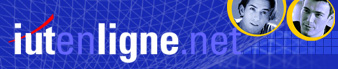Il est possible, mais tout de même déconseillé (pensez aux autres utilisateurs du PC sur lequel vous travaillez) de modifier les modèles prédéfinis. Donc, au lieu de modifier un modèle existant, il est préférable de créer son propre modèle – dit modèle utilisateur – qui pourra être conçu de toutes pièces ou basé sur un modèle prédéfini.
La commande menu «Fichier / Nouveau…» fait apparaître le volet office ;
dans ce volet choisir : «Modèles / Sur mon ordinateur…» ;
sélectionner le modèle sur lequel vous souhaitez baser votre modèle (idéalement, choisissez un document vide) ;
dans la boîte de dialogue Modèles, pensez à cocher le bouton «Modèle».
Une fois le document ouvert, il suffit de mettre en forme votre modèle en insérant toutes les parties fixes, et surtout en intégrant tous les styles que vous souhaitiez créer.
Enfin il faut sauvegarder le modèle créé.
Pour modifier un modèle déjà enregistré, il faut l’ouvrir soit :
- Par le menu «Fichier / Ouvrir …», en n’oubliant pas de préciser que le type de document à ouvrir est un modèle ;
- par le poste de travail (l’explorateur) en cliquant droit sur le fichier et en choisissant «modifier».